Удаление антивируса AVG через панель управления
Откройте панель управления Windows и, в зависимости от операционной системы, выберите меню "Удаление программ", Установка и удаление программ" или "Программы и компоненты". Найдите в списке все программы, содержащие в названии AVG (например, AVG Security Toolbar, AVG Web TuneUp и т.п.) и по очереди удалите их:
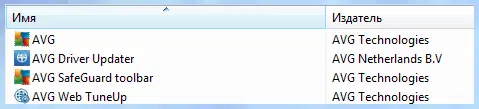
При запуске мастера "Восстановление или удаление", выбирайте пункт "Удалить":
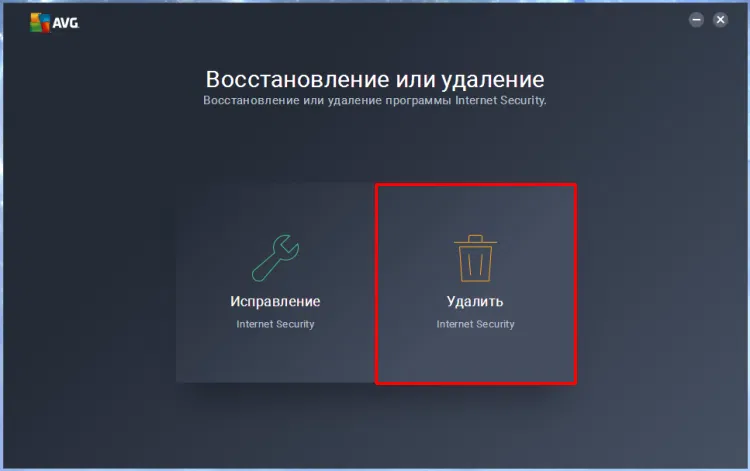
Подтвердите полное удаление антивируса AVG из системы:
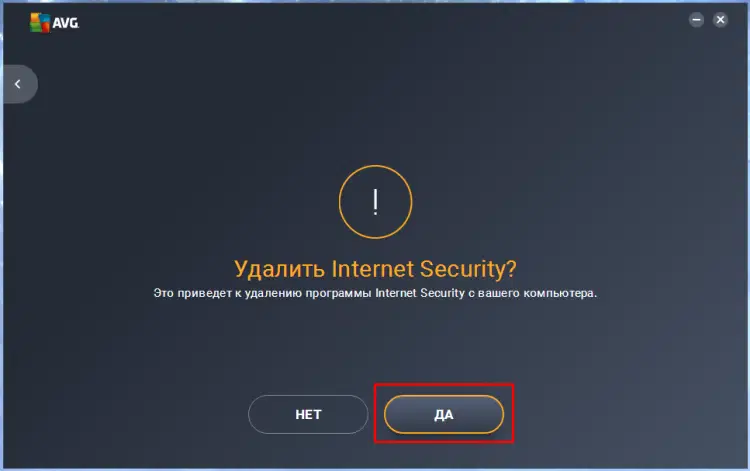
Дождитесь завершения удаления, и подтвердите перезапуск компьютера:
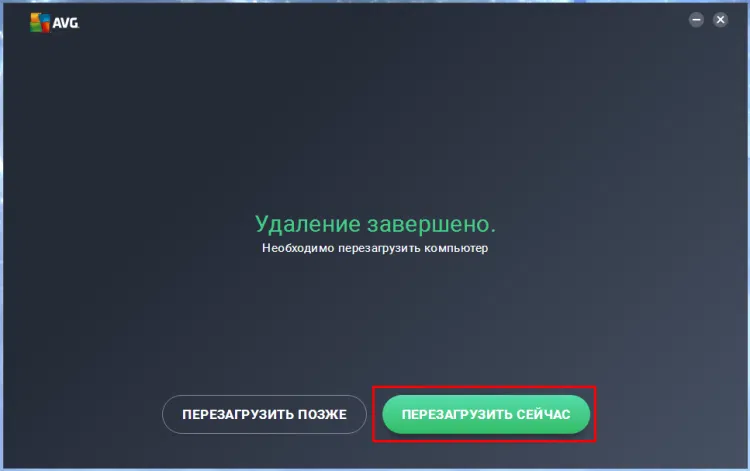
После перезагрузки, удалите аналогичным способом все оставшиеся продукты AVG.
Если вы не можете полностью удалить антивирусные программы AVG стандартным способом, используйте специальную утилиту для удаления AVG из системы - AVG Remover.
Удаление антивируса AVG утилитой AVG Remover.
Утилита AVG Remover удаляет все части антивирусных продуктов AVG из системы, включая файлы, драйвера и записи реестра.
ВАЖНО! Обратите внимание, что утилита, также удалит все настройки и лицензии, а также, файлы карантина. При необходимости, сделайте резервную копию необходимых вам данных.
Закройте все открытые окна и программы. Запустите утилиту (файл AVG_Remover.exe) и нажмите "CONTINUE" для старта работы утилиты:
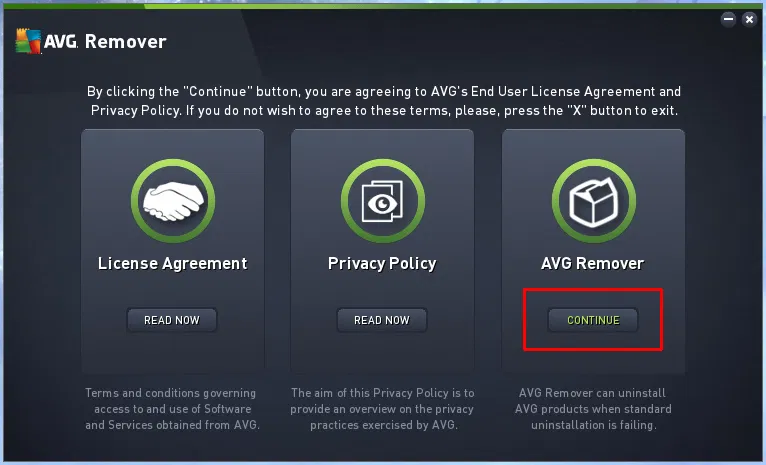
Утилита начнёт выполнять поиск компонентов AVG в вашей системе - это может занят некоторое время. Затем вы увидите список найденных продуктов. Отметьте их и нажмите "Remove":
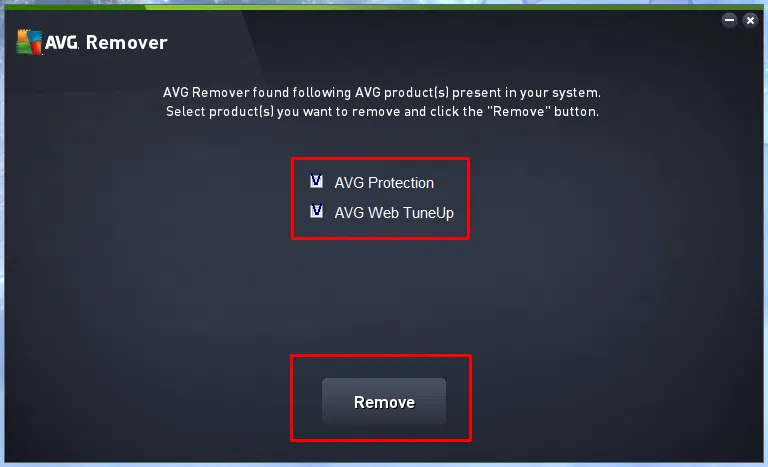
Если утилита не найдёт установленных продуктов AVG в вашей системе, вам будет продолжено запустить принудительное удаление всех возможных файлов и записей AVG. В этом случае, нажмите "Run anyway":
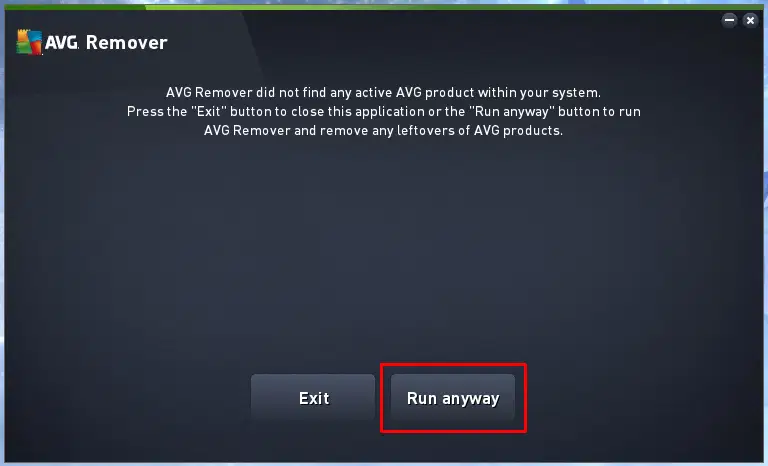
Дождитесь завершения работы утилиты, и подтвердите перезагрузку компьютера, нажав "Restart":
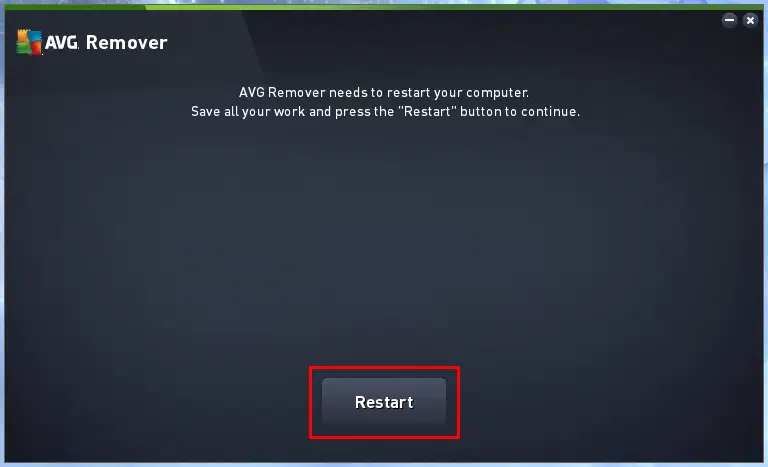
После перезагрузки компьютера, утилита продолжит свою работу. Это, также, может занять продолжительное время:
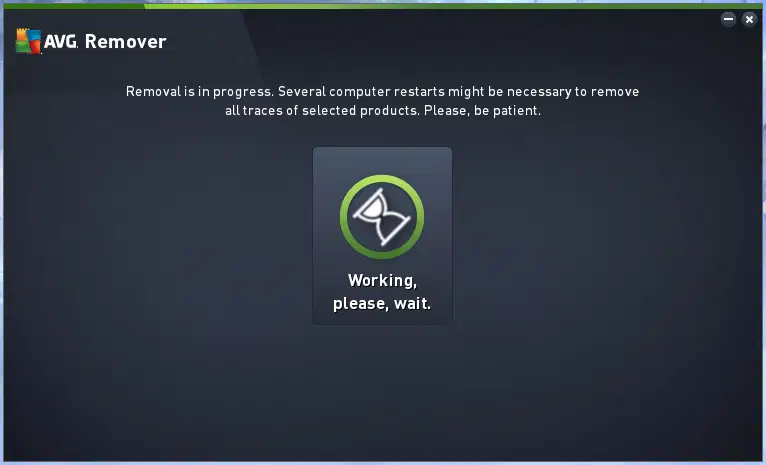
Когда окно утилиты закроется - удаление будет завершено. После этого, перезагрузите компьютер.
Советы и рекомендации
• Как использовать режим «Параллельный просмотр» в браузере Chrome
• Как включить режим «Раздельный вид» для вкладок в Firefox
• Дефицит оперативной памяти: почему дорожает RAM и как это влияет на ПК и смартфоны
• Как настроить вход на «Госуслуги» по одноразовому коду (TOTP) на Android и iPhone
• Как улучшить работу YouTube в браузере Firefox
• 8 продвинутых приёмов для «раскачки» ИИ: как получать живые, умные и нестандартные ответы от LLM